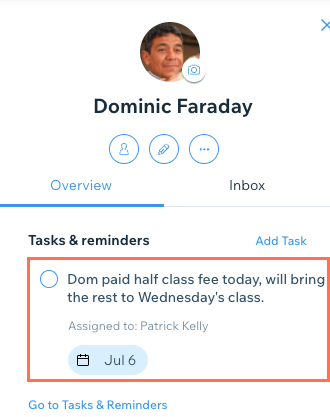Wix Bookings: Een dienst handmatig als betaald markeren
2 min
In dit artikel
- Een dienst als betaald markeren
- Herinneringstaken instellen voor gedeeltelijke betalingen
Wanneer klanten je offline betalen voor een dienst (bijvoorbeeld contant), kun je hun betaling handmatig bijhouden vanuit de boekingsagenda.
Je kunt ook herinneringen instellen over gedeeltelijke betalingen voor diensten, en een taak toewijzen aan jezelf of je medewerkers om een follow-up met de klant te doen.
Een dienst als betaald markeren
Wanneer klanten persoonlijk betalen voor diensten, kun je ze als betaald markeren vanuit de deelnemerslijst voor de betreffende dienst.
Om een dienst als betaald te markeren:
- Ga naar het Agenda-tabblad op het dashboard van je website.
- Klik op de betreffende sessie.
- Klik naast de deelnemerslijst op Beheren.
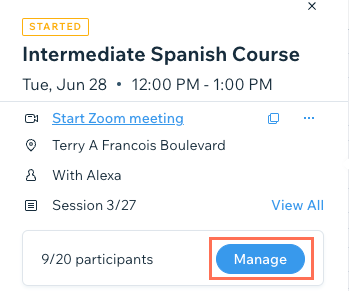
- Zoek de relevante klant in de lijst.
- Selecteer de relevante optie in het Betaalstatus-dropdownmenu.
Let op: Het selecteren van Persoonlijk betaald kan niet ongedaan worden gemaakt.
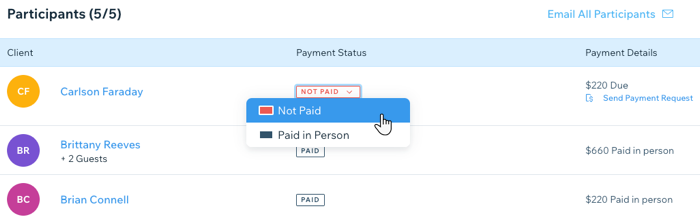
Let op:
We zijn bezig met het uitbrengen van een nieuwe versie van de Boekingsagenda. Deze is nog niet voor iedereen beschikbaar. Jouw versie kan er iets anders uitzien dan de afbeelding in dit artikel.
Herinneringstaken instellen voor gedeeltelijke betalingen
Heb je een gedeeltelijke, persoonlijke betaling ontvangen van je klant? Je kunt dit als betaald markeren, terwijl je een taak voor jezelf aanmaakt om een follow-up te doen om de rest van de betaling te ontvangen.
Een herinneringstaak instellen voor gedeeltelijke betalingen:
- Ga naar het Contacten-tabblad van je dashboard.
- Klik op de betreffende klant.
- Scrol omlaag op het Overzicht-tabblad naar Taken en deadlines.
- Klik naast Taken en deadlines op Taak toevoegen.
- Voer je notitie in waarin je de gedeeltelijke betaling toelicht.
- Wijs de follow-up taak toe aan jezelf of aan een medewerker.
- Klik op het Agenda-pictogram
 om in te stellen wanneer de follow-up herinnering verschijnt.
om in te stellen wanneer de follow-up herinnering verschijnt. - Klik op Klaar.
- Wanneer de klant de betaling voltooit, kun je deze in de deelnemerslijst van de relevante dienst als betaald markeren.